win10怎么使用文件共享功能?win10設置文件夾共享功能的方法
win10家庭版怎么使用文件共享功能?隨著win10系統的普及,相信很多公司或家庭中都安裝了win10操作系統,在日常辦公中,通常我們需要用到文件共享功能,而一些用戶在將操作系統升級到win10系統家庭版后,卻不知道如何在局域網環境下設置文件夾共享功能,故此好吧啦網小編在這里為大家提供了win10家庭版設置文件共享功能的方法,需要的朋友趕快試試吧!
注意事項1、必須保證共享的服務端和客戶端在同一個局域網的工作組內。
2、服務端和客戶端的計算機名不能重復。
3、在不使用命令提示符等工具的前提下需要關閉密碼保護共享。
操作方法1、右擊此電腦選擇屬性,然后查看服務端和客戶端是否在同一局域網絡的同一工作組且計算機名沒有重復。如下圖所示:
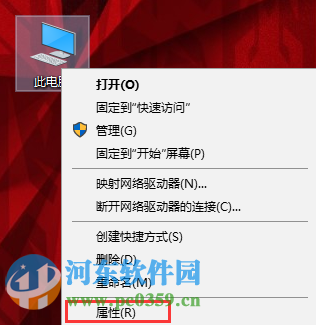
2、若計算機名有重復或者服務端和客戶端不在同一工作組內,那么可以選擇更改設置進行更改工作組或者計算機名,如下圖:
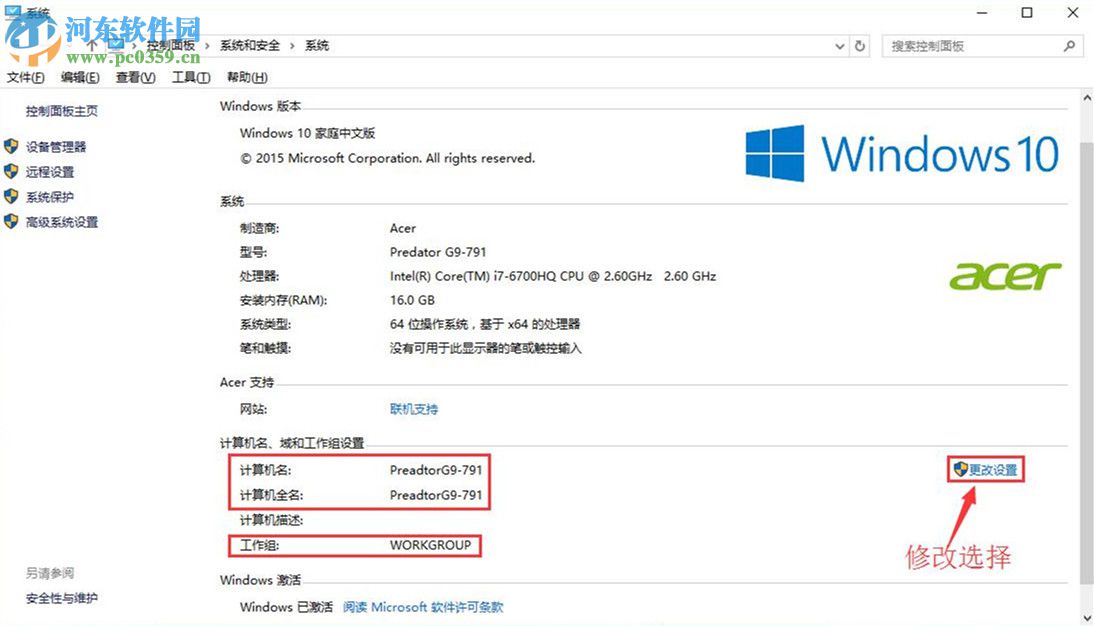
3、修改計算機名和工作組的順序如下圖,點擊更改,在彈出的窗口進行更改相應選項,然后點擊確定,并重啟電腦。
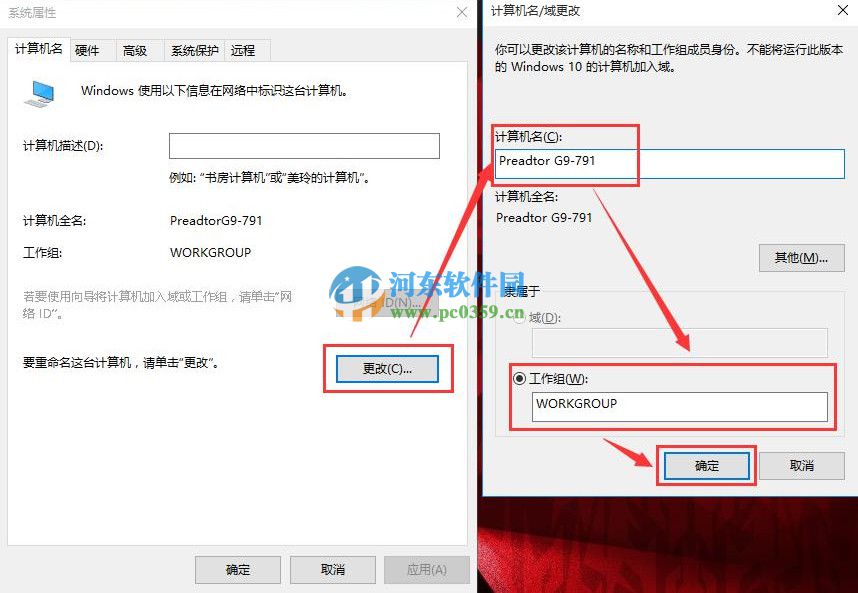
4、確認工作組和計算機名都沒有問題后,接下來進入控制面板-網絡和Internet-網絡共享中心-高級共享設置,拉菜單都最下方在最下方有一個密碼保護的共享,在其中選擇關閉密碼保護共享,最后保存更改即可。如下圖:
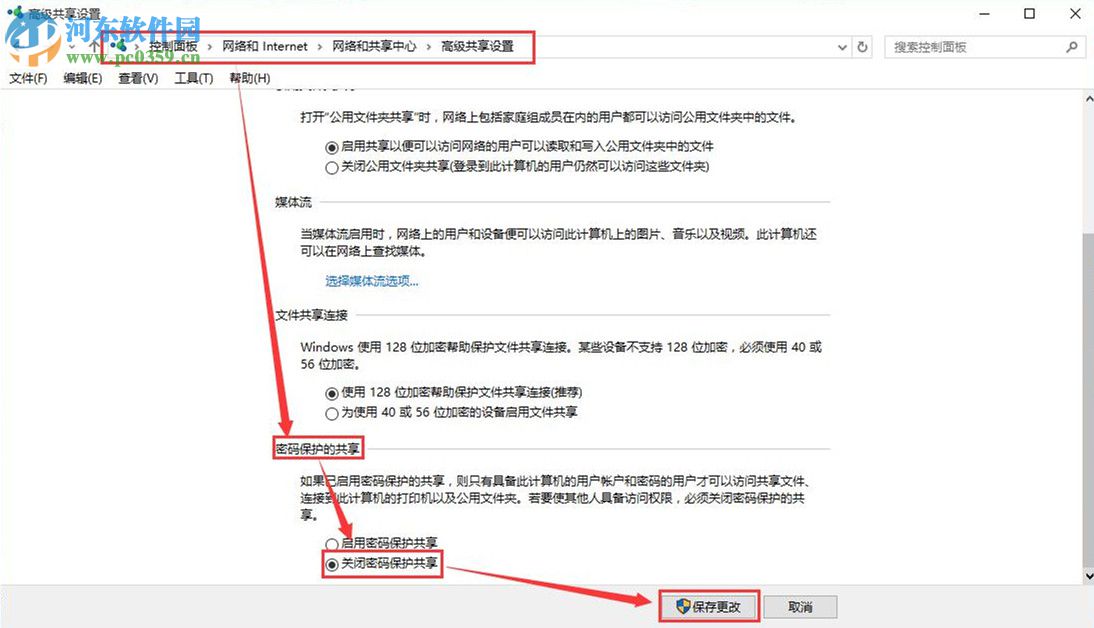
5、右擊所要共享的文件夾,點擊屬性,然后選擇共享欄并打開共享。如下圖:
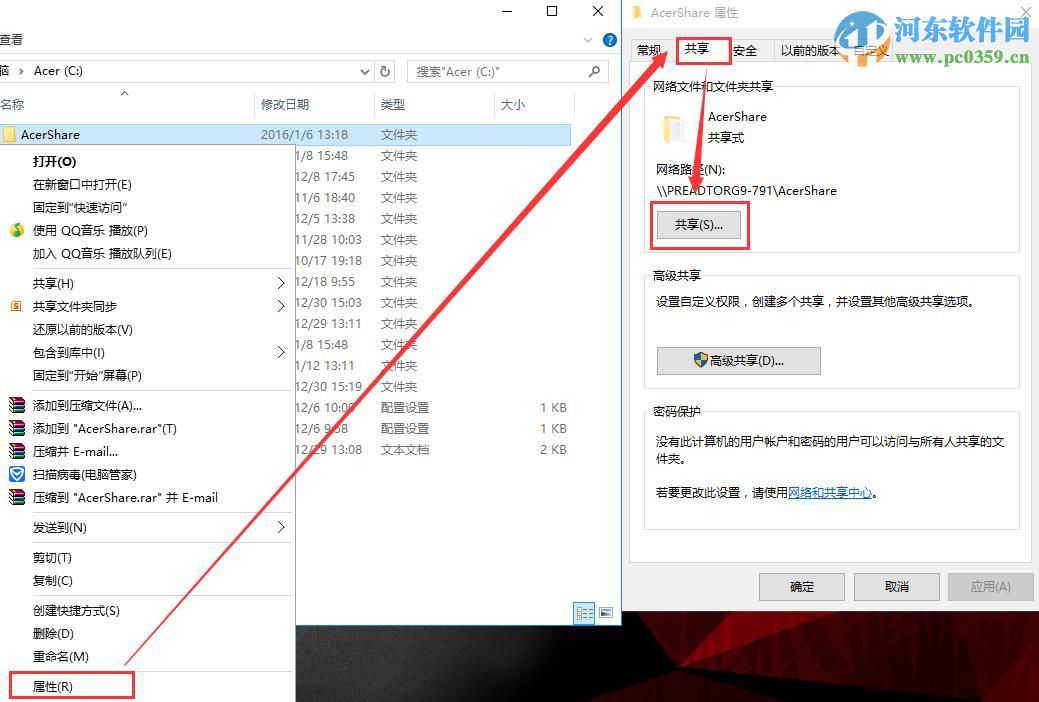
6、下拉添加用戶欄,把Everyone用戶添加進去,并點擊共享即可。(注意:Everyone是指所有用戶都有讀取權限)。
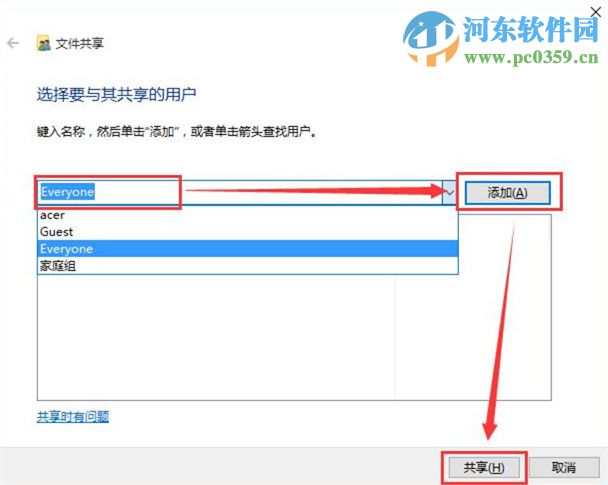
7、最后就可以通過網絡--計算機中點擊相應的電腦名稱進行訪問共享了,也可以在運行中使用計算機名稱共享文件夾名稱,進行訪問,如下圖所示:
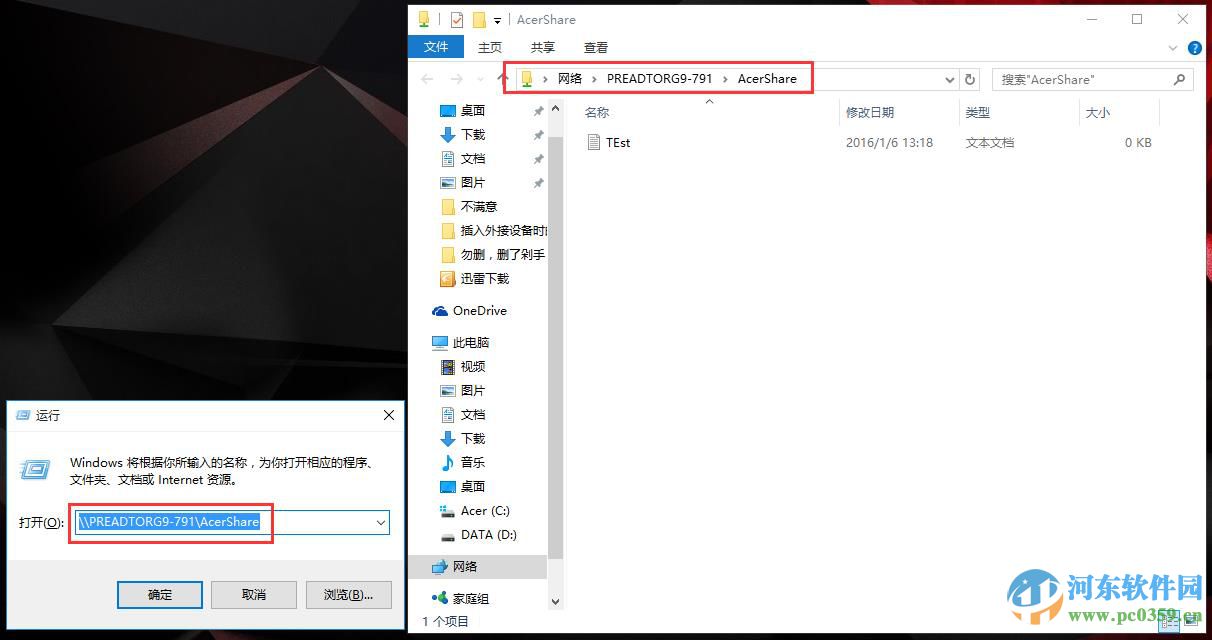
通過上述方法,我們即可在win10家庭版中設置文件共享功能了,當然該方法可適用于win10系統的其它版本用戶使用!
相關文章:

 網公網安備
網公網安備